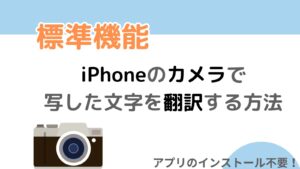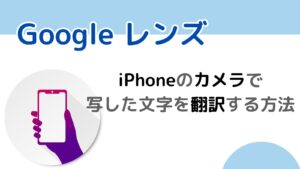Pinterestのビジネスアカウントを作成すると、ブログの記事を自動投稿できるようになります。
Pinterestでブログの記事の自動投稿を設定する手順は、こちらに記載しています。

私も自動投稿を設定しようとしましたが、当初「RSSフィードを読み込めません」と表示されて、Pinterestで自動投稿を設定できない!という事態となりました。
結論としては、RSSフィードに無効な文字が入っていたためでした。無効な文字を削除したところ、RSSフィードが登録ができて自動投稿を設定することができました。
このときに考えたことと実際に対処した方法を紹介します。
Pinterestの自動投稿で「RSSフィードURL」が登録できない方の参考になるかと思います。
Pinterestの自動投稿するときに「RSSフィードを読み込めません」とエラーが出たときの状況
Pinterestで自動投稿を設定するには、「RSSフィードのURL」を登録する必要があります。
私はWordPressのテーマで「SWELL」を使っているので、ブログの「ヘッダーバー」にある「RSS」アイコンからURLをコピーしました。
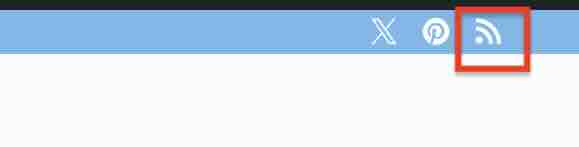
Pinterestの「ピンの一括作成」にある「自動投稿する」で、「RSSフィードのURL」を登録します。
「RSSフィードのURL」にブログサイトからコピーしたURLを貼り付けましたが、「RSSフィードを読み込めません。」と表示されて登録ができませんでした。
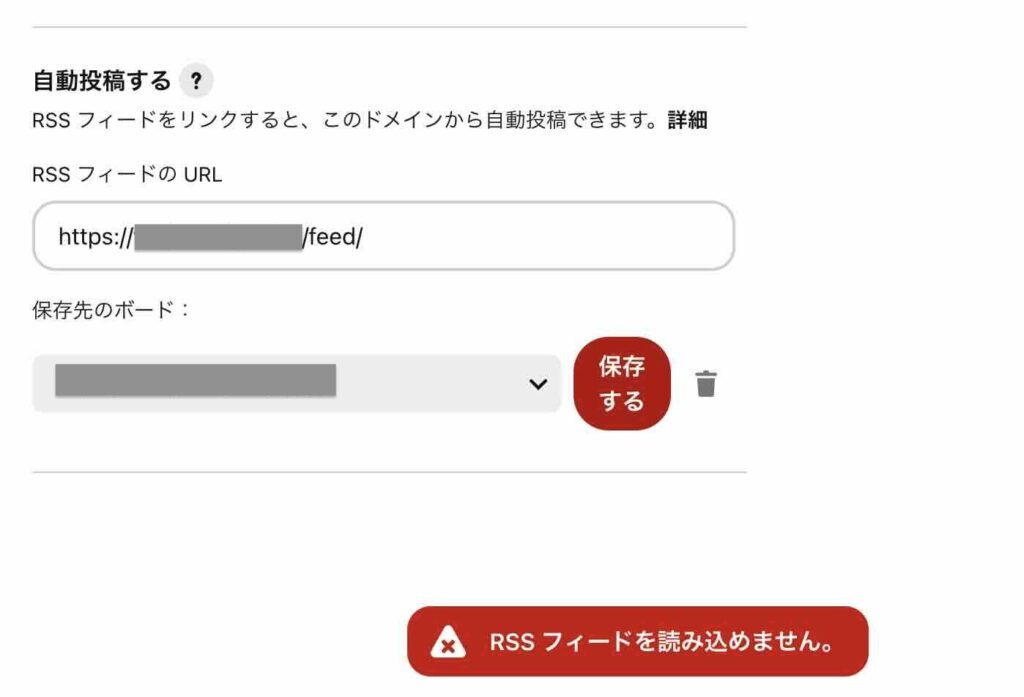
最初カテゴリもしくはタグごとに登録する必要があるのかと思い、ブログサイトのカテゴリのRSSフィードのURLで「RSSフィードのURL」を登録しようとしましたが、同一のエラーが発生しました。
フィードのURL形式には問題なさそうでしたので、「自動投稿する」にある「詳細」で「RSSフィードを読み込めません。」の内容を確認してみました。

「RSS フィードを読み込めません。」というエラーについて、下記のように記載されていました。
指定したフィードが XML 形式の有効な RSS フィードであることを確認してください
出典:Pinterest RSS フィードでピンを自動公開する | ビジネス向け Pinterest ヘルプ
RSSフィードのデータが原因で、有効なRSSフィードと認識されていない可能性が高そうということがわかりました。
RSSフィードの有効性を確認する
ブログのRSSフィードのどこに問題があるかを調査するために、W3C Feed Validation Serviceで解析しました。
W3C Feed Validation Serviceにアクセスして、「Address」にフィードのURL([例] https://「サイトのドメイン」/feed)を入力して、「Check」ボタンを選択します。
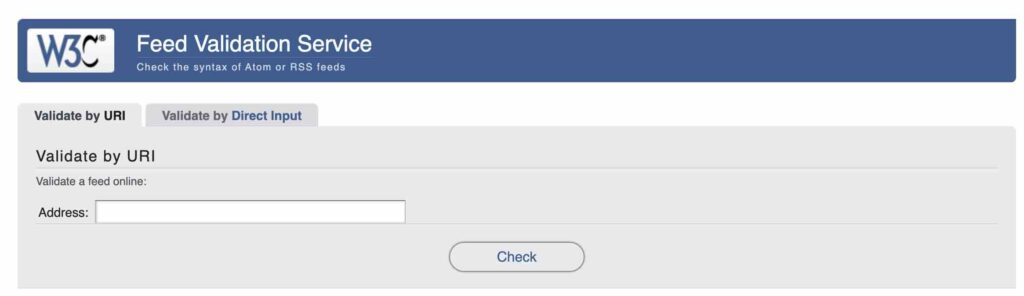
フィードの構文に問題がなく有効であれば、「This is a valid RSS feed.」と表示されます。
無効であれば、問題があるところの行数と内容が出てきます。
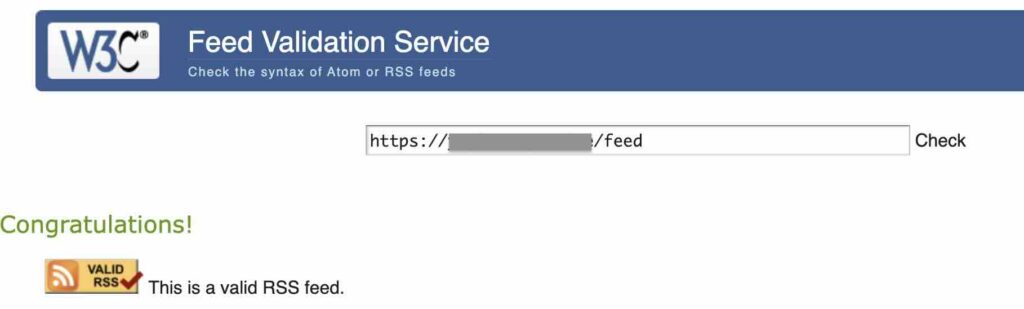
解析した結果、フィードの構文に誤りがある無効なRSSフィードだとわかりました。
RSSフィードに入っていた「無効な文字」について
「W3C Feed Validation Service」のチェックで引っかかった、RSSフィードの行を確認しました。
私はRSSフィードついて、ブログの記事の本文を含めての配信(全文配信)していましたが、記事の本文にフィードの構文として正しくない文字が入っていることがわかりました。
ここでは、このRSSフィードの構文として正しくない文字を「無効な文字」と呼ぶことにします。
ブログの記事から「無効な文字」が含まれる文字列をコピーして、macOSに標準搭載されているメモ帳で貼り付けると問題なさそうです。(下の画像で赤線を引いている文字列)
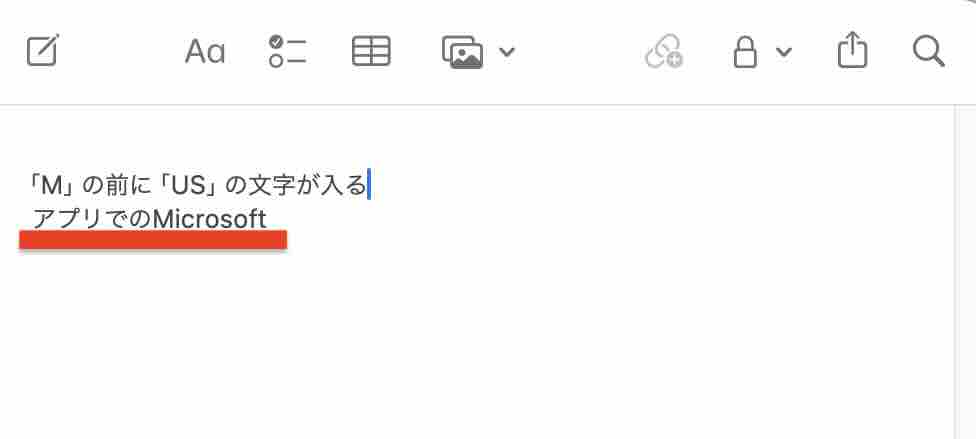
しかしこの文字列をブラウザに貼り付けると、かな文字とローマ字(大文字)の間に小さく「US」と書かれた文字が入っていました。
この文字が、RSSフィードが無効と認識される原因でした。
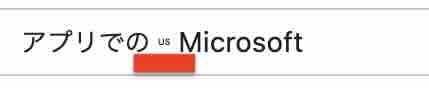
またこの文字はブログの記事上では半角スペースで表示されるので、見た目で判別するのが困難です。
「W3C Feed Validation Service」で「無効な文字」が入っている行をチェックしながら、ブログの記事で文字列の検索をかけて、半角スペースを削除しました。

「無効な文字」は複数の記事と文章で発生していて、1記事につき2、3個ほどが含まれていました。
ブログの記事から「無効な文字」を手動ですべて削除すると、チェックで「This is a valid RSS feed.」と有効なRSSフィードだと表示されるようになりました。
この状態になってから、Pinterestの自動投稿で「RSSフィードのURL」を入力したところ、RSSフィードの登録が完了しました。
【暫定対応】RSSフィードの配信を「全文」→「抜粋」に変更
キーボードの打ち方が影響しているかもしれませんが、「無効な文字」が入る条件は不明です。



すべてではないですが、
かな文字からローマ字(大文字)に変わるときに、
「無効な文字」が入りがちでした
発生条件がわからない以上、今後も「無効な文字」が発生する可能性があり、確認と修正に時間を割くことができないので、RSSフィードの配信を「全文」から「抜粋」に変更しました。
これでブログの記事本文が含まれなくなり配信される文字数が減りますので、RSSフィードに「無効な文字」が入り込む確率が下がります。
RSSフィードを「抜粋」に変更したあとに、RSSのフィードの有効性を調べたところ、問題なくパスできました。「無効な文字」が発生する条件が判明するまでは、これで様子を見たいと思います。
WordPressの管理画面で「設定」→「表示設定」で、「フィードの各投稿に含める内容」を「抜粋」に変更して「変更を保存」ボタンを選択します。
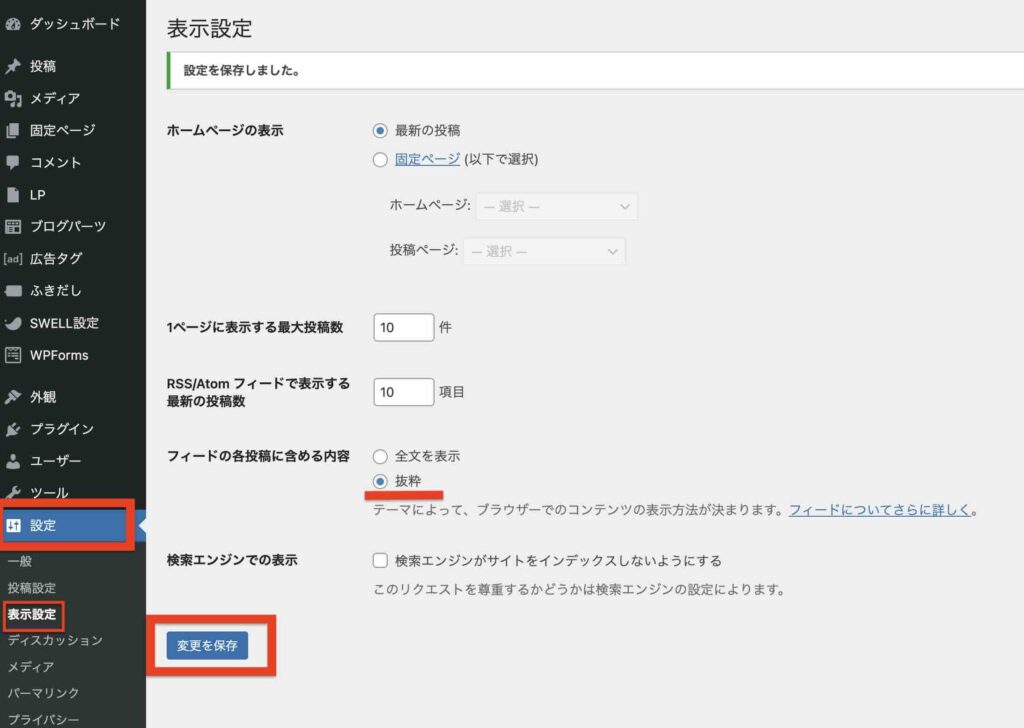
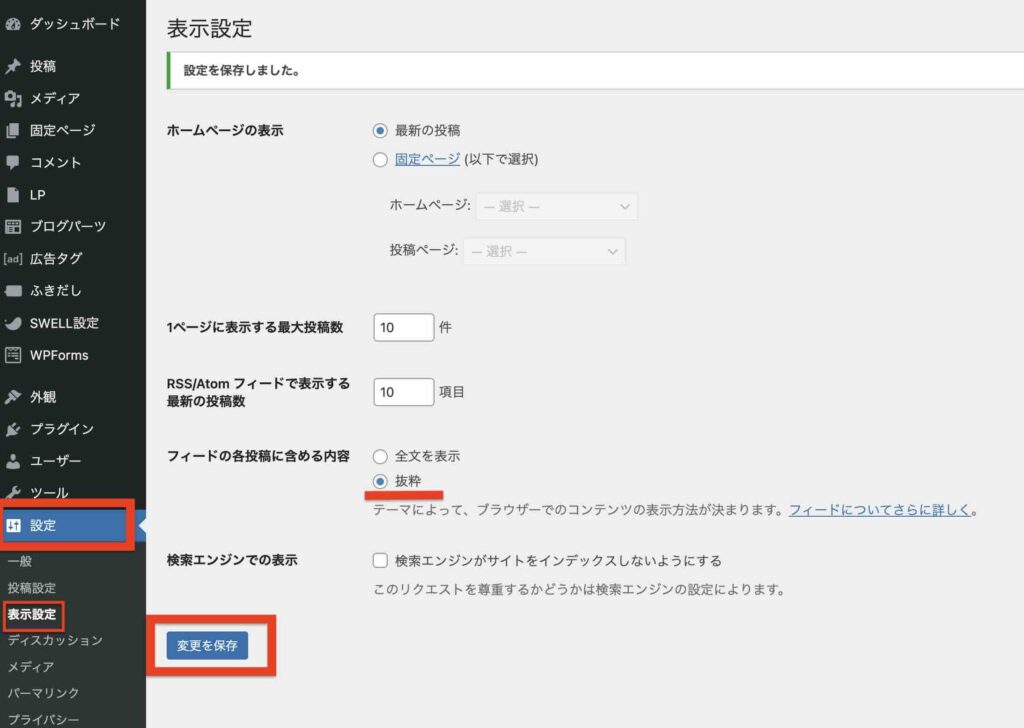
【補足】RSSフィードとは、更新情報を配信するための仕組みが使われたデータのこと
RSSフィードとは、「RSS」形式のデータのことです。
「RSS」は、ブログなどのメディアから更新情報を配信するための仕組みです。
RSSフィードそのものを見ても、文字ばかりが並んでいるだけで、ありがたみを感じにくいかもしれません。



多くブログサイトの場合、URLの末尾に「/feed」を追加するか「RSS」アイコンを選択すると、RSSフィードの内容が確認できます。
しかしRSSフィードを受け取るためのリーダー(RSSリーダー)を活用すれば、人間にわかりやすい形式で複数のメディアの更新情報をまとめて受け取ることができるので、便利だと感じる方もいます。
RSSフィードには、最新の記事の内容などが含まれています。ただ必ず記事の全文を入れるべき、というわけではないようです。
むしろ記事本文をすべて、RSSフィードに含むと不正にコピーして利用される危険性も指摘されています。
まとめ
今回はPinterestの自動投稿を設定するときに、「RSSフィードを読み込めません」とエラーが出たときに対応したことを紹介しました。
RSSフィード内にあった「無効な文字」が影響していたので削除したところ、Pinterestの自動投稿で「RSSフィードのURL」が登録ができるようになりました。
またRSSフィードの配信を「全文」から「配信」変更して、「無効な文字」が入り込む確率を下げて様子を見ることにしました。